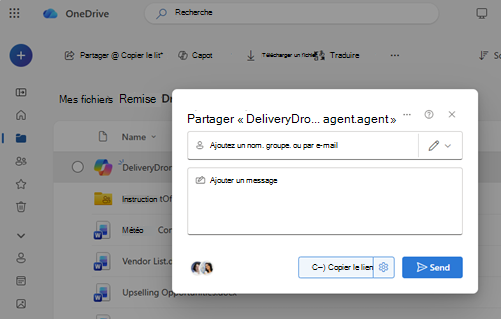Vous pouvez partager un agent IA avec d’autres personnes comme vous le feriez pour partager un fichier dans OneDrive. Une fois partagé, les autres utilisateurs peuvent ouvrir l’agent et poser des questions sur les fichiers, mais uniquement s’ils ont également l’autorisation d’afficher le contenu à l’intérieur.
Remarque : Les agents IA sont disponibles avec Microsoft 365 Copilot uniquement pour les comptes professionnels ou scolaires.
Voici comment partager et ce qu’il faut savoir sur l’accès :
Partager un fichier d’agent IA
-
Connectez-vous au site web OneDrive avec vos informations d’identification professionnelles ou scolaires.Connexion
-
Recherchez le fichier .agentque vous souhaitez partager.
-
Sélectionnez le fichier, puis choisissez Partager dans la barre d’outils ou cliquez avec le bouton droit.
-
Choisissez les personnes avec lesquelles vous souhaitez partager.
-
Sélectionnez Envoyer ou Copier le lien.
Assurez-vous que d’autres personnes peuvent accéder au contenu
Le partage du fichier d’agent ne partage pas automatiquement les fichiers qu’il contient.
Pour vous assurer que d’autres personnes peuvent obtenir des réponses de l’agent :
-
Accéder à chaque fichier utilisé par l’agent
-
Partager ces fichiers avec les mêmes personnes
-
Ou enregistrez ces fichiers dans un dossier partagé auquel tout le monde a accès
Important : Si une personne ouvre l’agent mais n’a pas accès aux fichiers sources, elle n’obtient pas de réponses utiles.
Arrêter le partage d’un agent IA
Pour arrêter le partage :
-
Sélectionnez le fichier .agent .
-
Choisissez Gérer l’accès.
-
Supprimer des personnes ou modifier les paramètres de lien.
Conseils de partage courants
-
Utiliser des dossiers partagés dans la mesure du possible, pour éviter les mises à jour manuelles des autorisations
-
Mettre à jour l’accès si vous ajoutez de nouveaux fichiers à l’agent
-
Tester le lien partagé avec un autre compte pour vérifier qu’il fonctionne comme prévu
Voir aussi
Vous avez besoin d’une aide supplémentaire ?
|
|
Contacter le support Pour obtenir de l’aide avec vos abonnements et votre compte Microsoft, visitez, l’Aide au compte et à la facturation. Pour obtenir un support technique, accédez à Contacter Support Microsoft, saisissez votre problème et sélectionnez Aide. Si vous avez encore besoin d’aide, sélectionnezContacter l’assistance à la clientèle pour être dirigé vers la meilleure option d’assistance à la clientèle. |
|
|
|
Administrateurs Les administrateurs peuvent consulter Aide pour les administrateurs OneDrive, la communauté technique OneDrive ou contacter Microsoft 365 pour les entreprises. |